MFC-8510DN
Veelgestelde vragen en probleemoplossing |
De optionele onderlade installeren
Volg de onderstaande stappen om de optionele onderlade te installeren:
Opmerking: De onderstaande figuren zijn een voorbeeld en kunnen afwijken van uw Brother-apparaat en besturingssysteem.
Deze machine is zwaar. Voorkom letsel en til het apparaat met minimaal twee personen op. Zorg dat uw vingers niet beklemd raken wanneer u de machine weer neerzet. Als u de onderste lade gebruikt, draag deze dan apart van uw machine.
- Schakel de machine uit, en verwijder alle kabels uit de machine.

- Til de machine met twee personen voorzichtig op en plaats deze op de onderlade. De pennen van de onderlade moeten in de daarvoor bestemde openingen onder in de machine vallen, zoals hier wordt getoond.

- Sluit alle kabels weer op de machine aan en schakel de machine weer in.
- Leg de instellingen voor het papierformaat en de lade vast op het bedieningspaneel van de machine.
Zo stelt u het papierformaat en de papiersoort in voor de onderlade:
*Als de Brother-machine een aanraakscherm heeft, volg dan hieronder de stappen bij 'Voor modellen met een aanraakscherm'.- Druk op Menu.
- Druk op de pijl omhoog of omlaag om Standaardinst. te kiezen. Druk op OK.
- Druk op de pijl omhoog of omlaag om Papier te kiezen. Druk op OK.
- Druk op de pijl omhoog of omlaag om Papierformaat te kiezen. Druk op OK.
- Druk op de pijl omhoog of omlaag om Lade#2 te kiezen. Druk op OK.
- Druk op de pijl omhoog of omlaag om om het formaat van het papier in de optionele onderlade te kiezen. Druk op OK.
- Druk op Wissen.
- Druk op de pijl omhoog of omlaag om Papiersoort te kiezen. Druk op OK.
- Druk op de pijl omhoog of omlaag om Lade#2 te kiezen. Druk op OK.
- Druk op de pijl omhoog of omlaag om het type papier in de optionele onderlade te kiezen. Druk op OK.
- Druk op Stop/Eindigen.
<Voor modellen met een aanraakscherm>
- Druk op op het Aanraakscherm.
- Druk op de pijl omhoog of omlaag om Standaardinst. weer te geven. Druk op Standaardinst..
- Druk op de pijl omhoog of omlaag om Lade instelling te kiezen. Druk op Lade-instel.
- Druk op de pijl omhoog of omlaag om Lade#2 te kiezen. Druk op Lade#2.
- Druk op de pijl naar rechts of links om het formaat van het papier in de optionele onderlade weer te geven. Druk op het afdrukformaat.
- Druk op het type papier dat in de optionele onderlade ligt.
- Druk op Stop/Eindigen.
- Voor gebruikers van Windows:
Configureer de printerdriver voor gebruik van de onderlade.
- Open Eigenschappen van printer. (Klik hier om weer te geven hoe u Eigenschappen van printer opent).
- Selecteer het tabblad Accessoires en klik op Autom. waarnemen. Klik op Toepassen zodra de onderlade en het papierformaat zijn gedetecteerd.
(In sommige gevallen is Autom. waarnemen niet beschikbaar. In dit geval kunt u de geïnstalleerde opties handmatig toevoegen. Selecteer bij beschikbare opties de optie die u hebt geïnstalleerd en klik vervolgens op Toevoegen gevolgd door Toepassen).
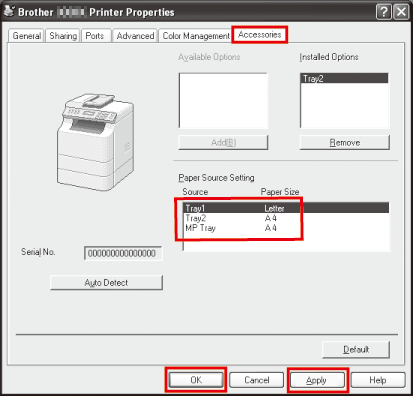
- Open Eigenschappen van printer. (Klik hier om weer te geven hoe u Eigenschappen van printer opent).
- Voor gebruikers van Macintosh:
De printerdriver is al geconfigureerd voor gebruik met de onderlade. U hoeft verder niets te doen.
Feedback
Geef hieronder uw feedback. Aan de hand daarvan kunnen wij onze ondersteuning verder verbeteren.

